รีวิวการใช้คำสั่ง Ooze Shield ช่วยในการพิมพ์งานสองสี
ในการพิมพ์งานสองสีหรือการพิมพ์โดยใช้ทั้งสองหัวพิมพ์มักจะมีปัญหาอยู่เสมอว่าขณะที่หัวหนึ่งกำลังพิมพ์ จะมีพลาสติกที่อยู่อีกหัวหนึ่งไหลออกมาติดที่ชิ้นงาน ทำให้ชิ้นงานเลอะเทอะ ไม่สวย
ดังนั้นวันนี้จะมาแนะนำคำสั่งหนึ่งที่มีมาให้ในโปรแกรม CreatBot (Cura) นั่นคือ Ooze Shield
หลายคนคงจะสงสัยว่าคำสั่งนี้มันทำงานอย่างไร สามารถอธิบายได้ง่ายๆ คือมันจะสร้างเกราะหุ้มชิ้นงานของเราเพื่อเอาไว้ดักเช็ดเศษพลาสติกที่ไหลเยิ้มออกมา ช่วยให้ชิ้นงานของเราสะอาด สีไม่เลอะ ลองมาดูวิธีทำกันเลยดีกว่า
ก่อนอื่นก็ต้องโหลดชิ้นงานที่มีสองสีเข้าในโปรแกรมก่อน วันนี้ขอเลือกกบต้นไม้ลายเสือมาลองดูครับ

ไฟล์นี้ไปโหลดได้ที่นี่ http://www.thingiverse.com/thing:329436
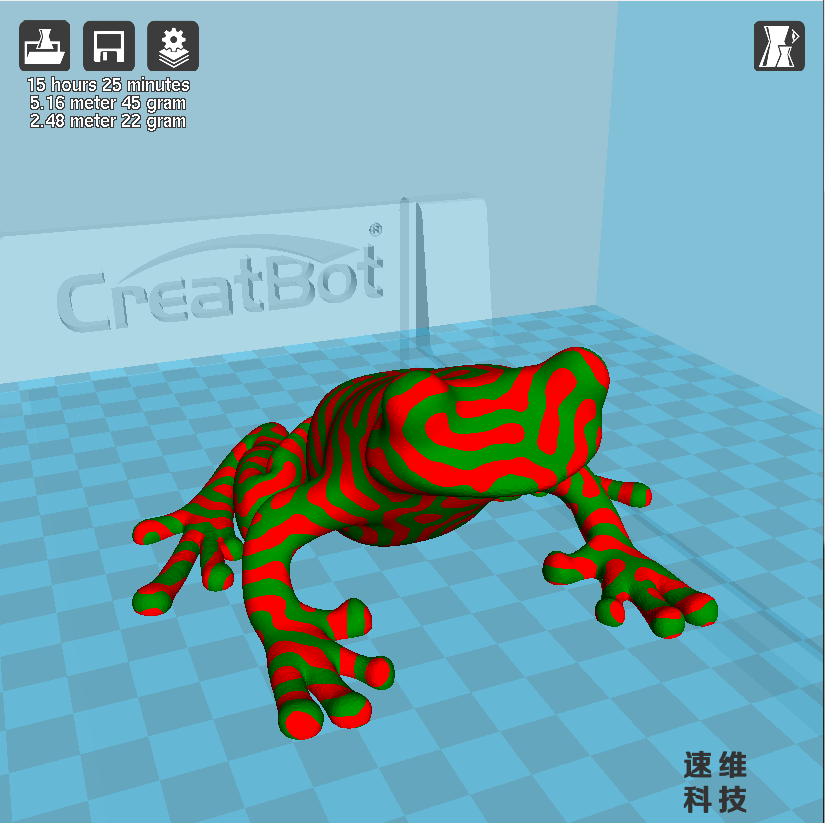
เปิดเมนู Expert Setting แล้วติ๊กเลือกคำสั่ง Ooze shield จากนั้นกด OK
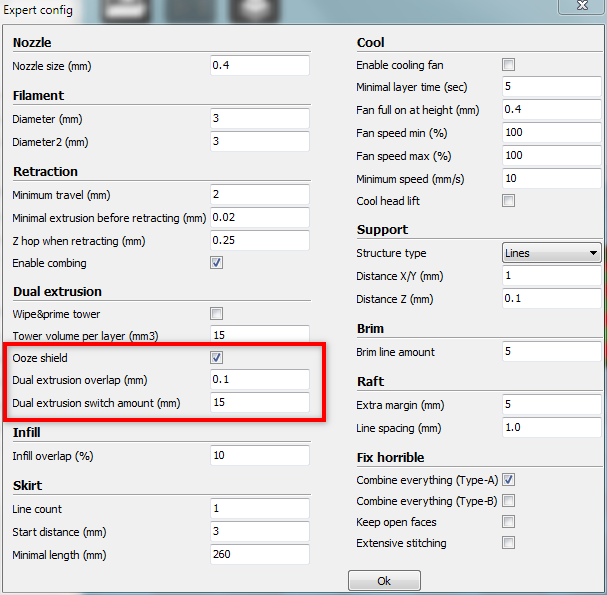
ลองดูใน Preview จะเห็นว่ากบของเราจะมีเปลือกหุ้มขึ้นมาอีกชั้นหนึ่ง ต้องทำใจนิดนึงครับว่าระยะเวลาในการพิมพ์จะนานขึ้นอีกหน่อย อย่างตัวนี้เพิ่มขึ้นชั่วโมงกว่าๆ
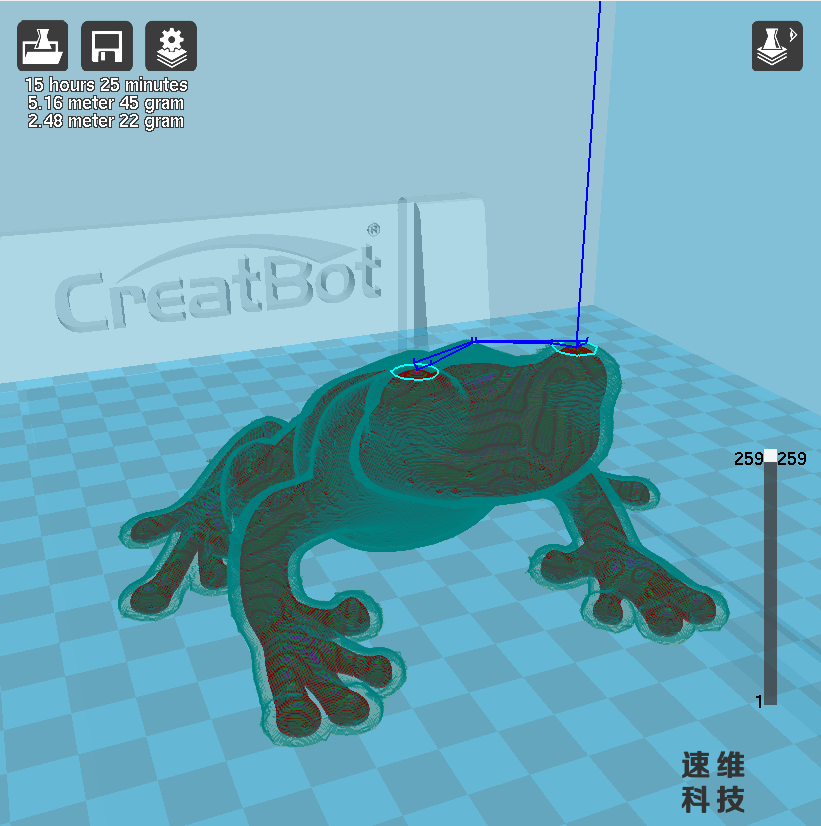
มาแล้วครับ ตอนพิมพ์เสร็จหน้าตาเป็นอย่างนี้แหละ ดูไม่สวย เลอะๆ เห็นแล้วใจแป้วเลย
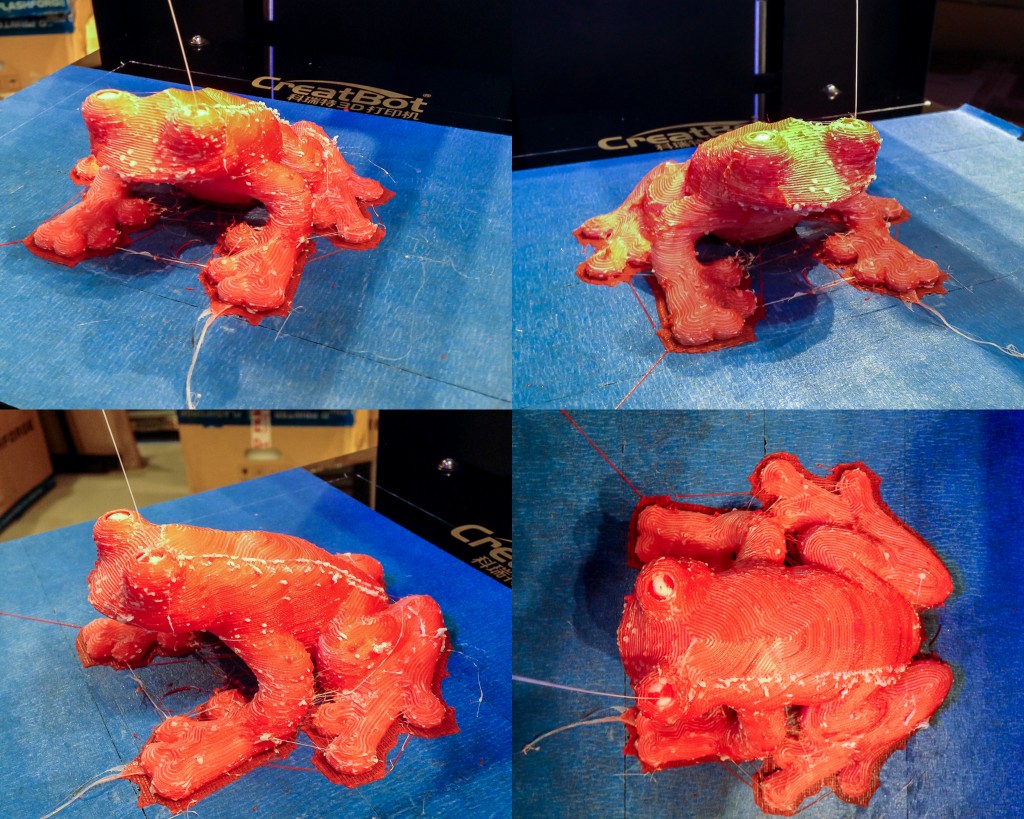
ลองมาดูใกล้ๆ หลายๆ มุม จะเห็นจุดที่เปิดให้เห็นเนื้องานสวยๆ อยู่ตรงลูกตา งานนี้มีลุ้นครับ

เอาละมาลองแกะเปลือกกบกัน การแกะไม่ยากอย่างที่คิด ลองดูในวิดีโอนะครับ

เอาล่ะ เจ้าเงาะ เอ๊ยเจ้ากบของเราถอดรูปแล้วดูดีมากๆ งานนี้พิมพ์ที่ความละเอียด 0.3 ม.ม. นะครับ เลยอาจจะดูหยาบไปหน่อย
ถ้าใครเคยพิมพ์งานสองสีแล้วงานออกมาไม่สวยก็ลองใช้คำสั่งนี้ดูนะครับ แล้วมาแชร์กันดูบ้างนะครับ


